Como priorizar resultados de pesquisa específicos no WordPress
Publicados: 2022-02-01Gostaria de saber como priorizar resultados de pesquisa específicos no WordPress?
O mecanismo de pesquisa padrão do WordPress não oferece suporte a esse recurso. No entanto, pode ser bastante útil se você precisar promover um tipo específico de conteúdo, produto ou serviço em seu negócio.
Neste artigo, mostraremos como definir a prioridade do conteúdo nos resultados de pesquisa do WordPress em apenas alguns cliques.
Vamos começar!
Por que priorizar publicações ou páginas específicas na pesquisa?
Por padrão, o WordPress não permite que você controle a ordem dos resultados da pesquisa. No entanto, pode ser muito útil em determinadas situações.
Por exemplo, digamos que você tenha uma loja online. Ao fazer com que o produto mais vendido apareça em primeiro lugar nos resultados da pesquisa, você também pode aumentar suas vendas.
Ou se você estiver lançando um produto totalmente novo e quiser que o maior número possível de pessoas o conheça? Colocá-lo no topo dos resultados da pesquisa é uma ótima maneira de promovê-lo e obter feedback dos clientes.
Vamos dar uma olhada em outro exemplo.
E se você for um blogueiro com muitas páginas em seu site? A priorização de resultados de pesquisa específicos permite aumentar a capacidade de descoberta do conteúdo do seu site.
Por exemplo, você pode colocar os artigos com um número baixo de visualizações em primeiro lugar para direcionar mais tráfego para eles.
Ou vice-versa, você pode colocar os artigos de maior sucesso no topo dos resultados, pois entende as intenções de pesquisa de seus visitantes com muito mais clareza do que o WordPress.
Garante uma melhor experiência do usuário para o seu público e permite reduzir a taxa de rejeição, um dos fatores mais importantes de ranqueamento do Google.
Além disso, é mais provável que visitantes satisfeitos retornem ao seu site novamente, o que significa ainda mais tráfego para você.
Agora, vamos falar sobre como você pode definir a prioridade do conteúdo na pesquisa do WordPress.
Como priorizar resultados de pesquisa específicos no WordPress
A maneira mais fácil de priorizar resultados de pesquisa específicos no WordPress é usar um plugin como o SearchWP.
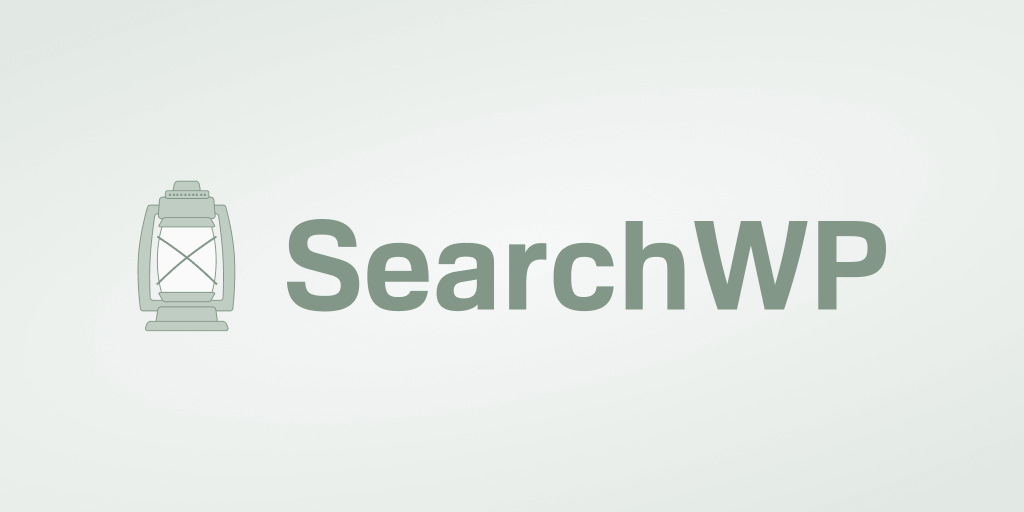
Além de priorizar os resultados da pesquisa, o SearchWP também permite adicionar e remover fontes de pesquisa, coletar atividades de pesquisa no site e muito mais.
Mais de 30.000 proprietários de sites usam o SearchWP por causa de seus recursos incríveis, como:
- Pesquise em todo o seu site . O SearchWP permite que você torne pesquisável literalmente qualquer coisa em seu site, incluindo campos personalizados, arquivos PDF, taxonomias e muito mais.
- Configure vários mecanismos de pesquisa . Ao usar o SearchWP, você pode ter simultaneamente mais de um mecanismo de pesquisa com diferentes regras de pesquisa.
- Instale com 1 clique . Você não precisa ser um especialista em tecnologia ou contratar um desenvolvedor para começar a usar o SearchWP. Depois de ativá-lo em seu site, ele se integra automaticamente ao formulário de pesquisa e ao modelo de resultados existentes.
Agora, vamos dar uma olhada em como priorizar resultados de pesquisa específicos no WordPress.
Etapa 1: instalar e ativar o SearchWP
Você pode começar obtendo sua cópia do SearchWP aqui. Uma vez feito, vá para a guia Downloads no seu painel pessoal do SearchWP.
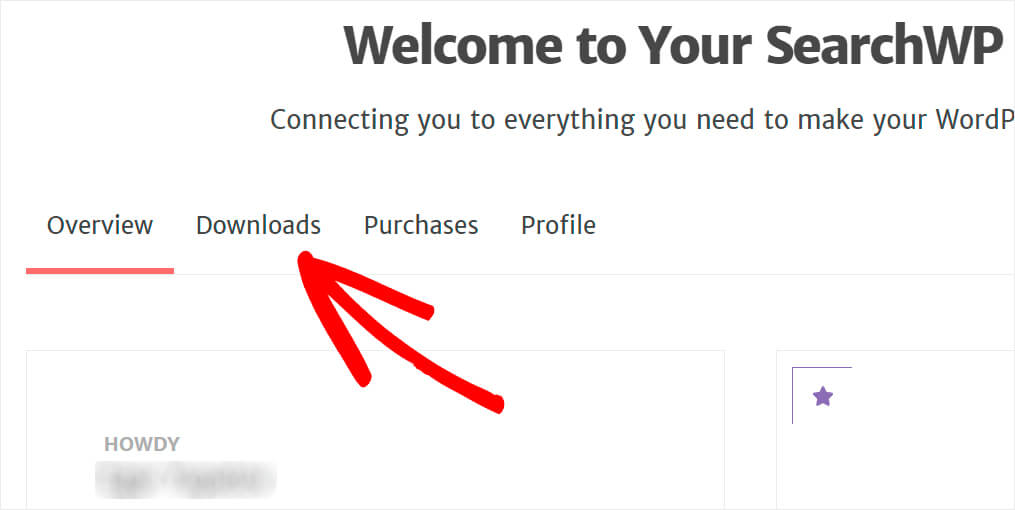
Em seguida, pressione o botão Download e salve o plugin em seu computador.
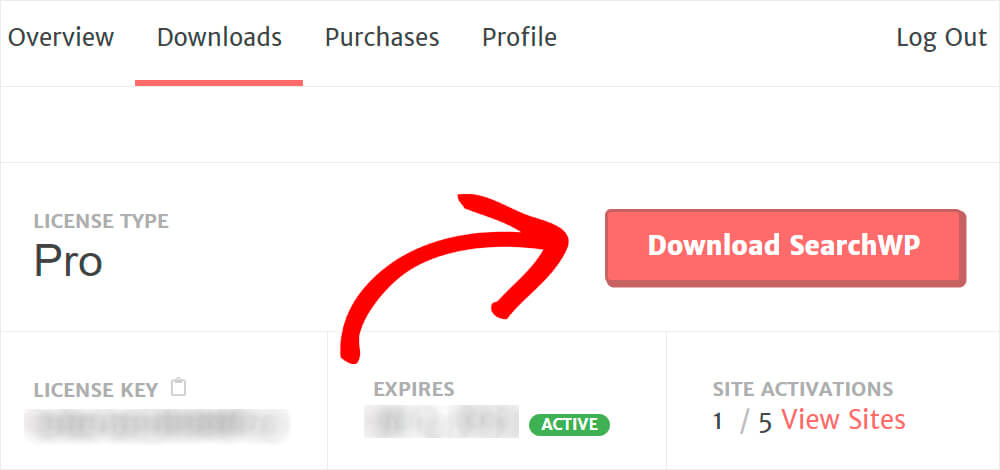
Depois de pegar sua cópia do SearchWP, você receberá um e-mail com a chave de licença. Abra o e-mail e salve a chave na área de transferência, pois você precisará dela em breve para ativar o plug-in.
Em seguida, vá para o painel do WordPress e faça o upload do arquivo ZIP do plugin SearchWP.
Precisa de uma atualização sobre como fazer isso? Sinta-se à vontade para conferir este guia passo a passo sobre como instalar um plugin do WordPress.
Depois de instalar e ativar o SearchWP, o próximo passo é acessar as configurações do plugin. Para fazer isso, pressione o botão SearchWP que apareceu na barra superior.
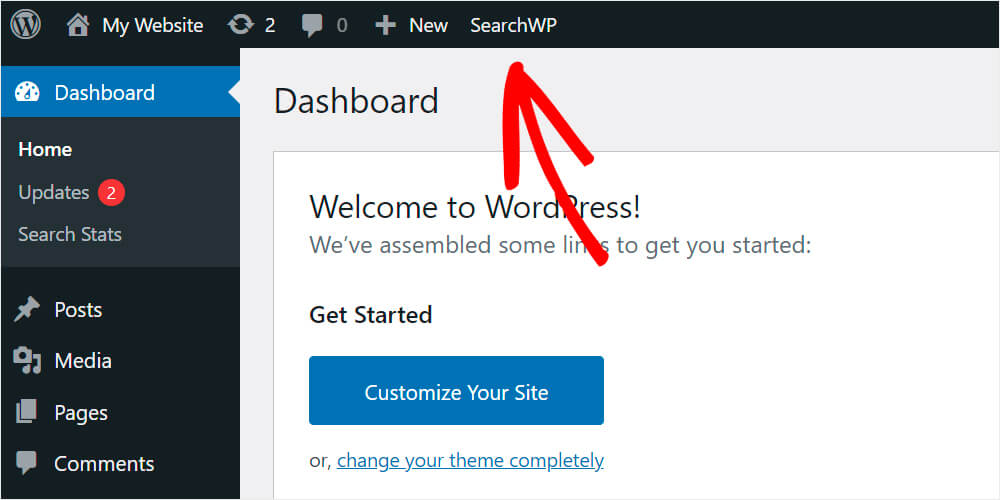
Depois de acessar as configurações do SearchWP, abra a guia Licença .

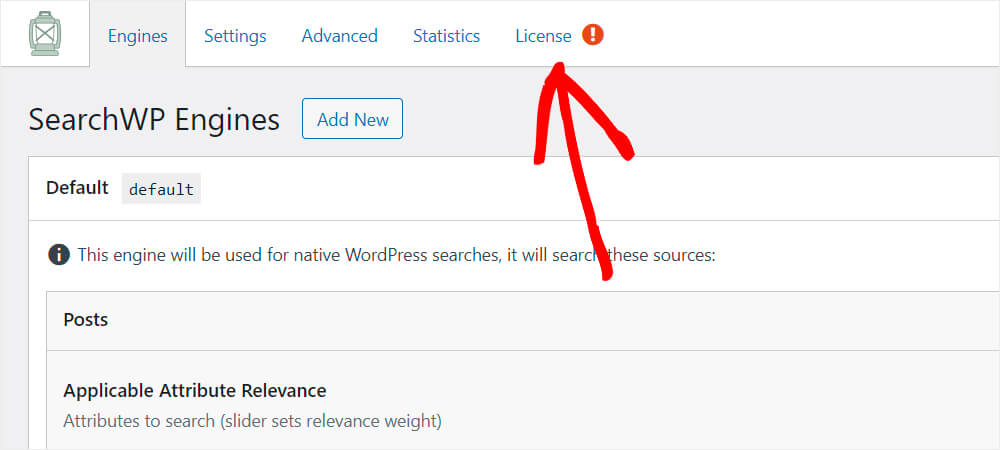
Cole a chave de licença do plugin e clique em Ativar .
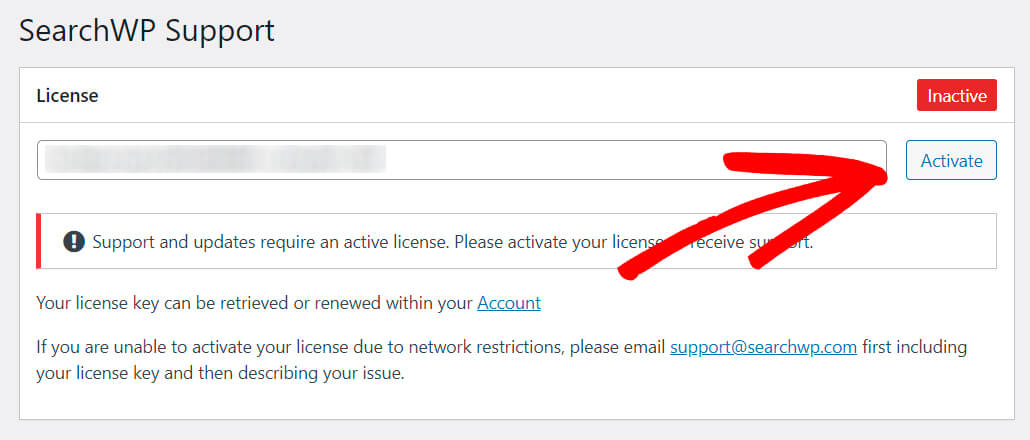
Parabéns! Você ativou o SearchWP com sucesso em seu site.
Etapa 2: instalar e configurar a extensão de pedido de resultados personalizados
A próxima etapa é baixar a extensão SearchWP chamada Custom Results Order.
Você pode pegá-lo na página de download do Custom Results Order depois de fazer login na sua conta SearchWP.
Uma vez na página de extensão, pressione o botão Download Extension e salve-o em seu computador.
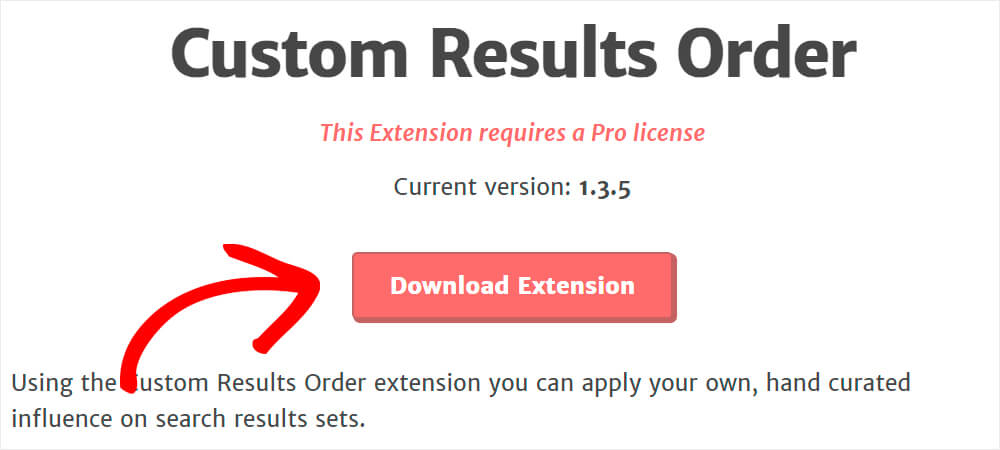
Em seguida, instale e ative-o da mesma maneira que o plug-in SearchWP.
Uma vez feito, navegue até as configurações do SearchWP. Vá para o painel do WordPress e clique em SearchWP na parte superior.

Em seguida, clique em Extensões e escolha a opção Ordem de resultados personalizados no menu suspenso.
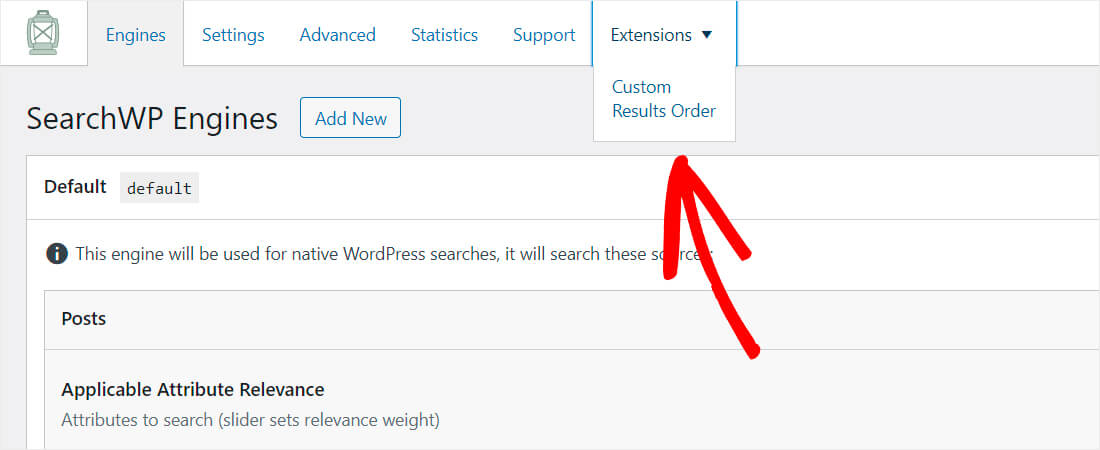
Aqui, você pode adicionar as consultas de pesquisa que deseja priorizar nos resultados da pesquisa. Uma consulta é uma frase ou uma palavra-chave que seus visitantes digitam na caixa de pesquisa.
Por exemplo, temos muitos posts relacionados ao WordPress em nosso site. Vamos definir a prioridade mais alta para um deles para que apareça em primeiro lugar para a consulta “WordPress”.
Digite “WordPress” no campo de consulta e pressione Adicionar consulta de pesquisa .
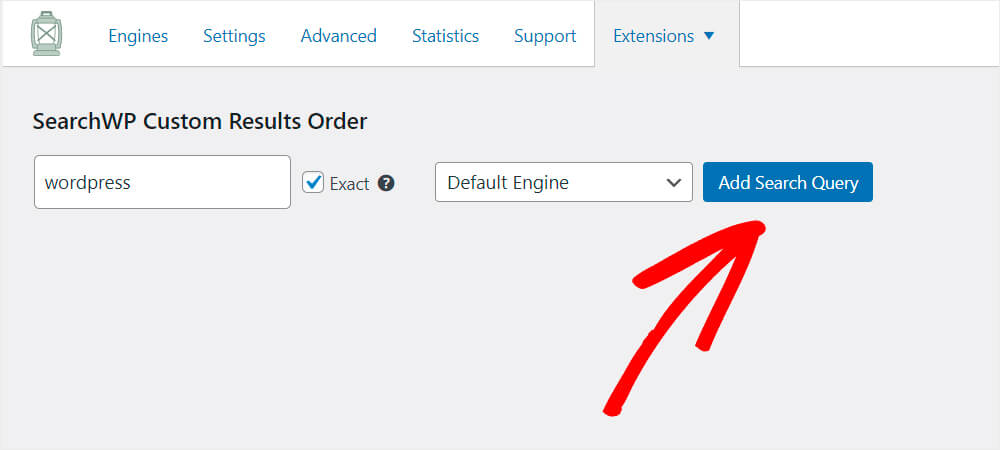
Em seguida, você receberá uma lista de postagens e páginas que correspondem à consulta.
Pressione o botão Promover para o topo ao lado da postagem ou página que você deseja promover. Por exemplo, vamos priorizar o post “The Best WordPress Security Plugin”.
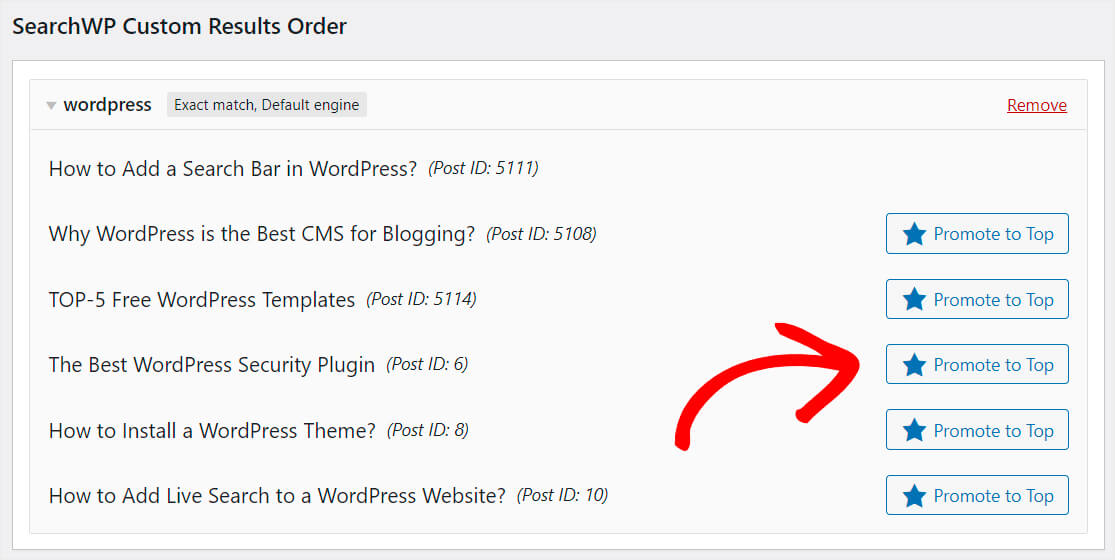
Se um dia você decidir remover a promoção de postagem, basta clicar no botão Remover promoção no canto superior direito.

Agora, vamos ver se a priorização funciona corretamente.
Etapa 3: teste sua nova pesquisa com resultados de pesquisa priorizados
Vá para o seu site clicando no botão Visitar Site abaixo do nome do seu site.
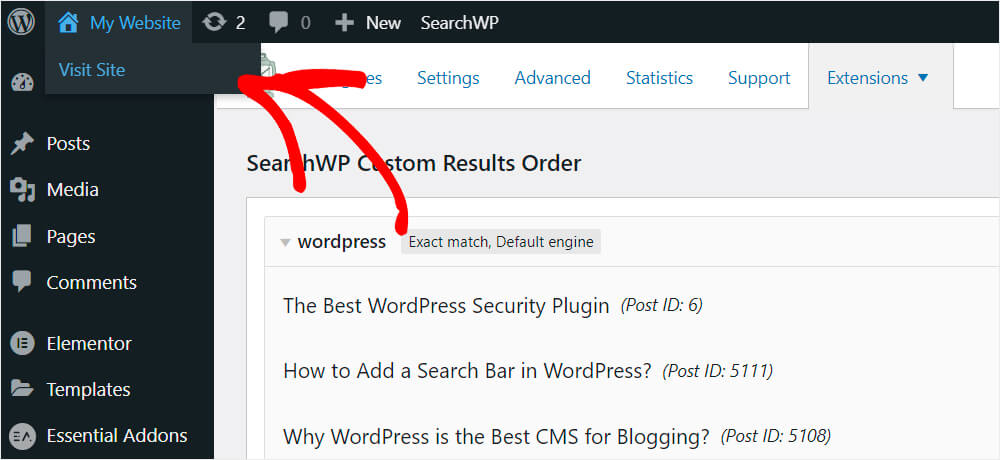
Digite a consulta promovida que você adicionou na etapa anterior na barra de pesquisa. No nosso caso, é “WordPress”.
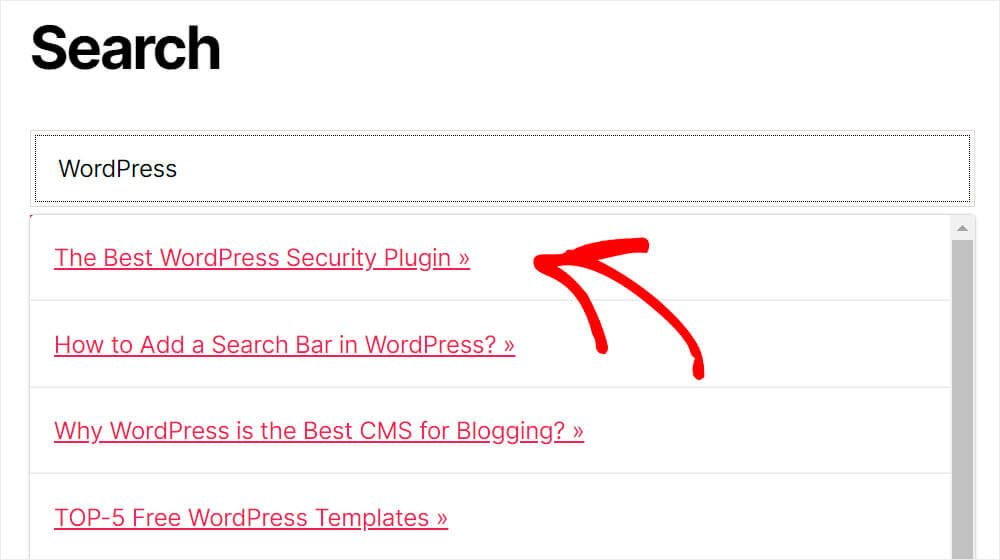
Como você pode ver, o resultado priorizado aparece no topo, o que significa que tudo funciona bem.
Neste artigo, você aprendeu como priorizar resultados de pesquisa específicos no WordPress.
Se você estiver pronto para começar a priorizar os resultados de pesquisa do seu site WordPress, você pode pegar sua cópia do Search WP aqui.
Você também pode estar interessado em como adicionar pesquisa de preenchimento automático ao vivo ao seu site WordPress que adivinha as intenções de pesquisa dos visitantes como o Google faz.
Deseja adicionar um widget de pesquisa ao seu site? Aprenda a personalizar o widget de pesquisa no WordPress em algumas etapas simples.
